Da, VLC ekran za snimanje. VLC nije samo tipičan multimedijski player jer također nudi mnoge značajke i alate za osnovno uređivanje videa, pretvaranje i streaming. Ako ste obožavatelj VLC-a i često ga koristite, morate poznavati njegove druge funkcije kako biste maksimalno iskoristili njegovu upotrebu, posebno pri snimanju zaslona radne površine. Snimke zaslona bile su vrlo korisne u današnje vrijeme jer bilježe važne razgovore, online predavanja, pa čak i videozapise ili filmove koje možete gledati samo online odjednom. Dakle, tko ga ionako ne bi koristio, zar ne?
Iz tog razloga, čestitamo vam što ste na ovoj objavi jer ćemo krenuti s pritiskom na VLC gumb za snimanje s najopsežnijim smjernicama koje možete brzo zapamtiti! Stoga, pustimo ovu emisiju na put dok više čitate u nastavku.
Dio 1. Sveobuhvatne smjernice o tome kako snimati zaslon pomoću VLC-a
Kao što je nedavno predstavljeno, VLC može obavljati mnoge zadatke osim što je media player. Nadalje, svi moraju znati da VLC može snimiti nečiji omiljeni online video, TV emisiju ili smiješan, ali smislen razgovor sa svojim voljenima. Osim toga, ovaj softver otvorenog koda može proizvesti mnogo različitih video formata, što vas čini sigurnima da će vaš novoproizvedeni video koji je snimio VLC odgovarati vašem uređaju.
Međutim, prilično je zbunjujuće manevrirati VLC-om kada je u pitanju ova stvar. Zbog toga mnogi korisnici tvrde da je reprodukcija videa s VLC-om za početnike, ali uređivanje i snimanje videa za profesionalce. To je ono što trebamo saznati dolje navedenim postupcima.
Korak 1Pristupite Uređaj za snimanje značajku odlaskom na Mediji dugme. Primijetit ćete da VLC koristi prečice kako bi vam pomogao da brzo pristupite njegovim značajkama.
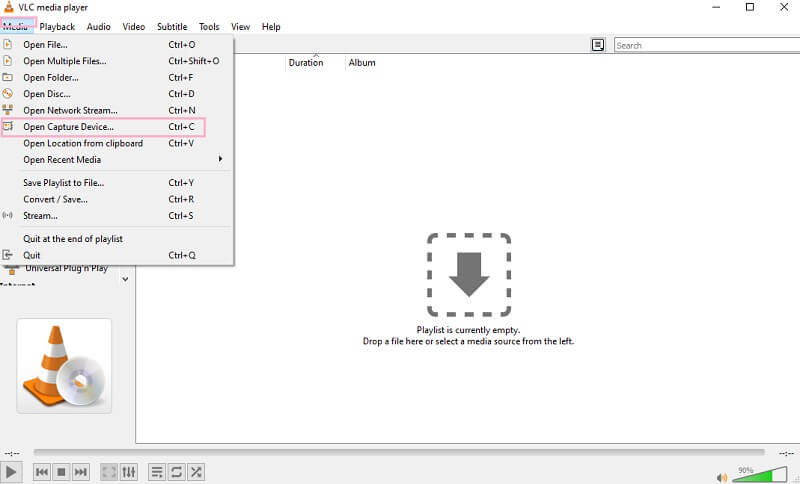
Korak 2Novi prozor od Otvorite Media će iskočiti. Pristupite Način snimanja u Radna površina, i prilagodite brzinu kadrova za snimanje zaslona pomoću VLC-a. Zatim idite na padajući izbornik sa strelicom igra gumb i odaberite Stream.
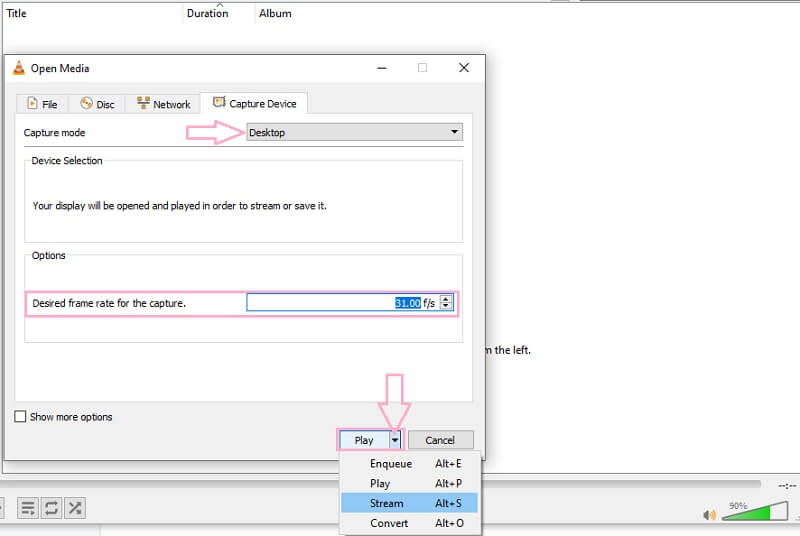
Korak 3Odmah nakon što ste pogodili Stream, the Izlaz struje Čarobnjak će se pojaviti tamo gdje ćete samo kliknuti Sljedeći. Zatim odaberite Datoteka i kliknite na Dodati gumb na prozoru za postavljanje odredišta. Nakon toga će se pojaviti drugi prozor u kojem trebate kliknuti na pretraživati za prijenos videozapisa koji želite snimiti i pogoditi Sljedeći.
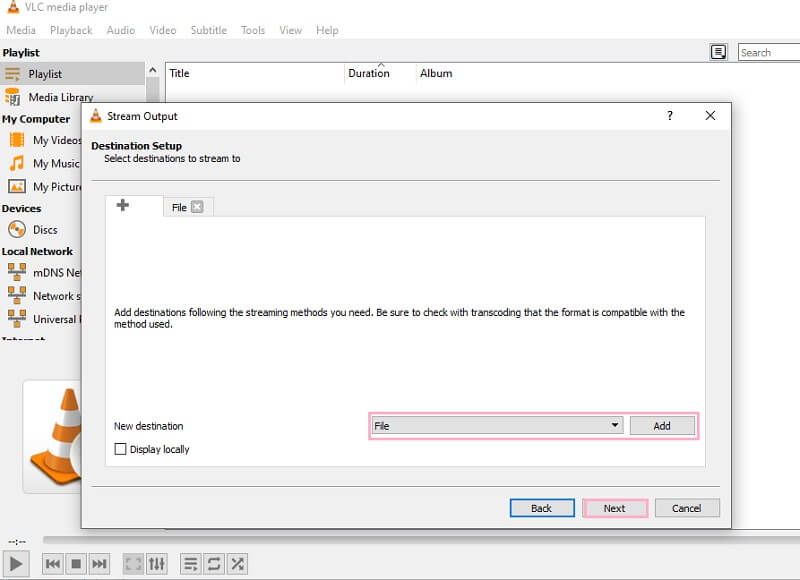
4. korakNakon toga, odvest će vas do drugog prozora s Opcije transkodiranja. Prebacite Aktivno transkodiranje okvir, zatim odaberite željeni format u Profil opcija. Na Mogućnosti Postavljanje prozoru, kliknite na Stream i VLC će odmah snimiti ekran.
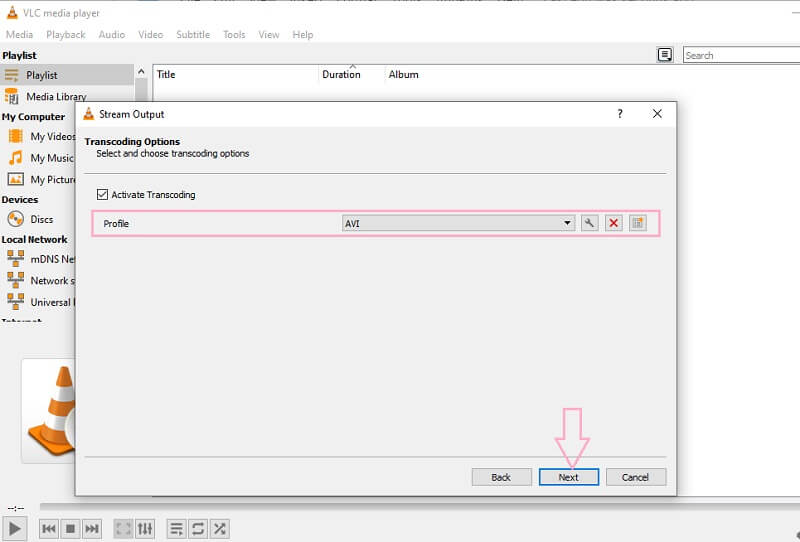
Dio 2. Mnogo lakši i učinkovitiji način snimanja zaslona i videa
Morate razumjeti da VLC nije tako savršen kao što mislite jer ne može uhvatiti zvuk i pokazivač miša, koji su većinu vremena vrlo važni. Zbog toga vas upućujemo na mnogo pristupačniji i najučinkovitiji način snimanja zaslona s AVAide Screen Recorder. Ovaj snimač zaslona bilježi sve što bi vaša radna površina prikazala, pokazivač miša, zvuk, nezaboravnu scenu i još mnogo toga, jer ima najfleksibilnije snimanje zaslona ikada! Osim toga, nevjerojatno snima visokokvalitetne videozapise ili filmove bez utjecaja na kvalitetu prilikom proizvodnje snimljene kopije. Štoviše, za razliku od načina na koji VLC snima zaslon, AVAide Screen Recorder nudi najlakše sučelje s najjednostavnijim postupkom.
Ima više jer ovaj moćni snimač zaslona također nudi pouzdane alate koji mogu izvoditi istodobne prilagodbe glasnoći, duljini i prilagodbi videozapisa za dodavanje efekata klikova mišem. Očito ima sve što vam je potrebno za snimač zaslona! Znamo da vas ove informacije oduševljavaju u njihovom korištenju. Zato vam donosimo potpune smjernice kako biste ga koristili na svom desktopu!
- Istovremeno snima ekran.
- Nevjerojatno bilježi zvuk vašeg videa.
- Dolazi s najnevjerojatnijim zaslonom koji je fleksibilan u prilagodbama.
- Daleko je bolji od zaslona za snimanje s VLC-om.
- Podržava širok raspon različitih izlaznih formata.
- Omogućuje snimke zaslona koristeći najpopularnije formate slika kao izlaz.
Kako snimiti zaslon radne površine uz AVAide Screen Recorder
Korak 1Instalirajte Screen Recorder
Preuzmite i instalirajte ovaj moćni snimač zaslona na svoj Windows ili Mac uređaj. Da biste to učinili brže, možete se osloniti na gore navedene gumbe za preuzimanje.
Korak 2Odaberite među funkcijama
Pokrenite alat i odaberite među značajkama. Ako želite snimiti Zoom sastanak isječka, odaberite Video snimač.
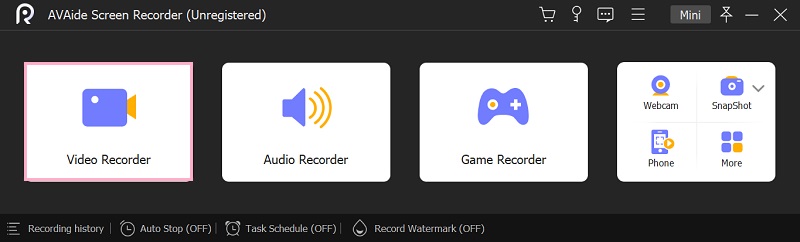
Korak 3Prilagodite zaslon
Za razliku od VLC-a, zaslon za snimanje s AVAide Screen Recorderom će korisnicima dati priliku da prilagode prikaz. Kako? Klikni na Prilagođen opciju, a zatim slobodno povucite promjenu veličine zaslona prema vašim željama.
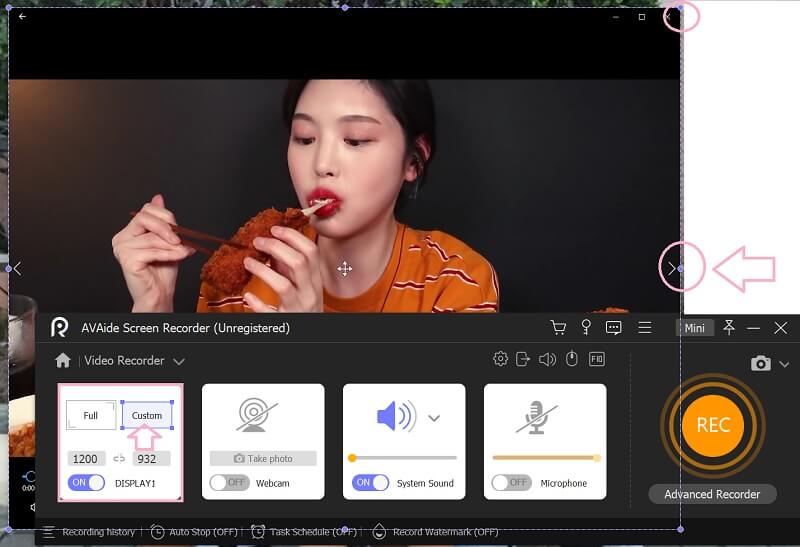
4. korakZapočni snimanje
Sada pritisnite gumb REC za početak snimanja videozapisa. Zatim ćete primijetiti plutajuću traku alata koja vam je dostupna kad god želite pauzirati ili zaustaviti snimanje. Nakon što zaustavite snimanje, pojavit će se skočni prozor u kojem možete imati priliku obrezati snimku. U suprotnom, pritisnite Izvoz dugme.
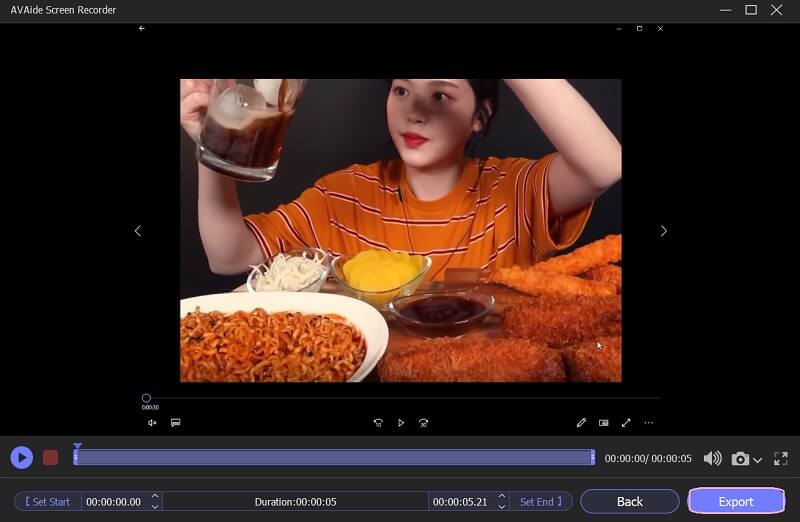
Korak 5Spremite snimku
Nakon pritiska na Izvoz gumb, dovest će vas do dijela gdje možete personalizirati izlaznu datoteku. Slobodno označite naslov datoteke, izvođača, albuma, skladatelja, žanra itd. Također, daleko od načina na koji VLC snima zaslone, u AVAideu možete dodati naslovnicu fotografije kako biste svoj videozapis učinili osobnijim. Zatim, konačno, pritisnite Dovršeno dugme.
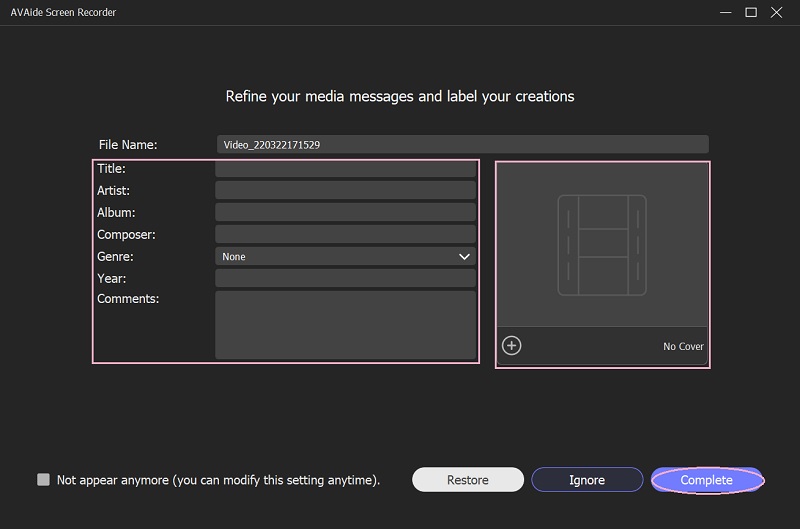
Dio 3. Često postavljana pitanja o snimanju zaslona
Mogu li snimiti zaslon pomoću svog Androida bez preuzimanja alata treće strane?
Da. Mobilni uređaji, uključujući Android i iPhone, imaju ugrađeno snimanje zaslona. Iz tog razloga korisnici uživaju u trenutnom snimanju svojih mobilnih igrica i videa.
Mogu li snimiti video konferenciju pomoću AVAide Screen Recorder?
Da. AVAide Screen Recorder je vrlo transparentan alat koji može snimiti sve što reproducirate na zaslonu, uključujući video konferenciju.
Mogu li snimiti svoju web kameru s VLC-om?
Da. Možete snimati svoju web kameru s VLC-om. Međutim, to će vam biti glomazno, pogotovo ako vam je to prvi put. Stoga, isprobajte najjednostavniji i najuspješniji videorekorder za web kameru na cijelom svijetu, AVAide Screen Recorder.
Da sumiramo informacije, proces VLC snimanje zaslona nije lako, za razliku od AVAide Screen Recorder. Međutim, ne možemo podcijeniti snagu VLC-a jer je već dosta dokazao. Međutim, zašto se zadovoljiti s tim ako znate da postoji robusniji i jednostavniji snimač zaslona.
Snimite aktivnosti na ekranu uz zvuk, sastanke na mreži, videozapise igranja, glazbu, web kameru itd.
Snimanje zaslona i videa
- Snimanje zaslona na Macu
- Snimanje zaslona u sustavu Windows
- Snimanje zaslona na iPhoneu
- Snimite audio na iPhone
- Snimajte TV emisije bez DVR-a
- Screen Record Snapchat na iPhoneu i Androidu
- Snimite FaceTime poziv
- Kako koristiti VLC za snimanje zaslona
- Ispravite Amazonov kod pogreške 1060
- Popravi OBS Window Capture Black
- Kako pretvoriti PowerPoint u video [potpuni vodič]
- Kako napraviti video s uputama: pripreme i smjernice
- Kako snimati zaslon sa zvukom na iOS-u 15 i novijim
- Kako snimati zaslon na TikToku: rješenja za stolna i mobilna računala
- Kako snimati zaslon na Samsungu na 2 provjerena načina [riješeno]
- Kako snimiti igru na PS4 bez kartice za snimanje
- Kako snimiti igranje igre na Xbox One [Cijeli vodič]



 Sigurno preuzimanje
Sigurno preuzimanje


